教你win7系统Window Media Player窗口大小的调整方法
win7系统自带有Window Media Player,可用来播放图片和视频等,但是有时候会发现Window Media Player播放窗口太大或太小的问题,为此,小编整理了win7系统Window Media Player窗口大小的调整方法,现分享给大家。
最近有用户反馈,经常使用Window Media Player播放视频时,遇到了窗口太小的问题,其实这个窗口大小是可调整的,下面小编教你win7系统Window Media Player窗口大小的调整方法。
1、就以播放图片为例。首先,我们要在Window Media Player中导入我们要播放的图片。然后开始播放图片;

2、当我们用鼠标的左键点击图中所示的部位的时候,Window Media Player的窗口就会最大化。右图就是点击此部位后出现的效果;
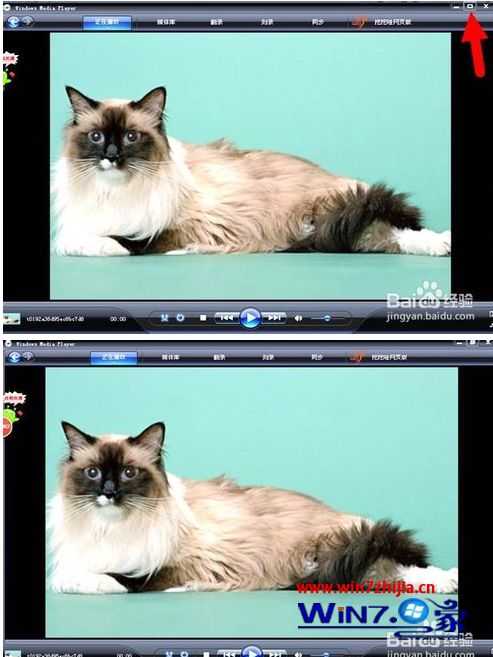
3、当我们用鼠标的左键点击图中箭头所指向的部位的时候,Window Media Player就会出现全屏视图。另外,当我们按住Alt+Enter键的时候,也会变成全屏播放;#f#
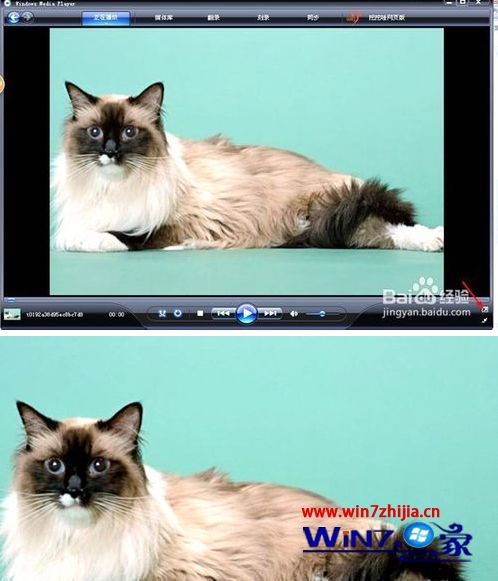
4、当我们用鼠标的左键点击图中箭头所指向的部位的时候,就会出现最小视频;

5、当我们在键盘上按住Alt+1的时候,播放器的播放窗口会变成原来窗口大小的一半;

6、当我们按住Alt+3的时候,播放器的播放窗口是原来窗口的200%;

7、当我们按住Alt+2的时候,播放器的播放窗口是原来的100%。

以上就是win7系统Window Media Player窗口大小的调整方法介绍了,有需要的用户们可以采取上面的方法步骤来进行操作吧。
相关阅读
win7系统排行
热门教程
软件合集